 Blech – Verbindung erstellen
Blech – Verbindung erstellen
![]()
![]()
![]()
Verbinden oder erweitern Sie vorhandene Blechwände zu einer Biegung oder einen Schlitz (die in der Biegungs- bzw. Schlitz-Tabelle angezeigt werden), wodurch eine Assoziativität zwischen den beiden Kanten entsteht. Sie können die Art der Biegung oder des Schlitzes nach der Erstellung weiter konfigurieren und definieren. Um eine bestehende Verbindung zu ändern, verwenden Sie Verbindung ändern.
Das Feature „Verbindung erstellen“ verbindet oder erweitert vorhandene Blechwände zu einer Biegung oder zu einem Schlitz (die in der Biegungs- bzw. Schlitz-Tabelle angezeigt werden), wodurch eine Assoziativität zwischen den beiden Kanten entsteht. Sie können die Art der Biegung oder des Schlitzes nach dem Erstellen genauer konfigurieren und definieren.
Click the Make joint feature on the Part Studio toolbar. Select the side faces or edges of intersection walls to join. If Rip is selected, select a rip style. Edge joint, Butt joint - Direction 1, or Butt joint - Direction 2. Note that only a 90 degree joint can be styled as a Butt joint. A Non-90 degree joint must be styled as an Edge joint.
Wenn Sie stattdessen eine Biegungsverbindung erstellen möchten, wählen Sie „Biegung“ aus dem Dropdown-Menü aus. Wenn Sie „Modell-Biegeradius verwenden“ auswählen, wird der Biegeradius aus dem Blechmodell-Feature verwendet. Deaktivieren Sie diese Option, um eine andere Bemaßung für den Biegeradius festzulegen.
Klicken Sie auf das Häkchen, um die neue Verbindung zu übernehmen.
So beginnen Sie den Vorgang „Blech – Verbindung erstellen“:
- Klicken Sie im Part Studio auf
 .
. 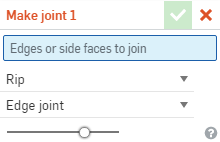
- Wählen Sie die Kanten oder Seitenflächen der Schnittwände aus. In diesem Feld sind zwei Auswahlen erforderlich: zwei Kanten, zwei Flächen oder eine Fläche und eine Kante.
- Wählen Sie einen der folgenden Verbindungstypen aus:
- Biegen: erzeugt eine Kurve zwischen den Flächen/Kanten mit einer Biegungsmittellinie und einem Radius. Behalten Sie die Standardwerte der Modelleigenschaften für den Radius bei. Oder deaktivieren Sie das Kontrollkästchen und geben Sie einen neuen Biegeradius an.
- Schlitz: erstellt eine Verbindung zwischen den Flächen/Kanten, an denen sich zwei Blechkanten treffen. Wenn „Schlitz“ ausgewählt ist, wählen Sie einen der folgenden Schlitzkanten-Typen aus:
- Kantenverbindung: verlängert beide Kanten so, dass sie sich an ihren inneren Kanten treffen. Die minimale Lücke vom Blechmodell-Feature erzeugt eine Lücke zwischen den beiden Auswahlen.
- Nahtverbindung – Richtung 1: verlängert die Außenkanten der ausgewählten Fläche bzw. Kante aufeinander zu, bis sie aufeinandertreffen. Die minimale Lücke vom Blechmodell-Feature erzeugt eine Lücke zwischen den beiden Auswahlen. Diese Option ist nur für 90-Grad-Verbindungen verfügbar.
- Nahtverbindung – Richtung 2: ähnlich wie Richtung 1, jedoch wird die Händigkeit der ausgewählten Seiten/Kanten umgekehrt.
- Um den Schlitz in eine Biegung umzuwandeln, öffnen Sie die Blechtabelle und flache Ansicht
 :
:
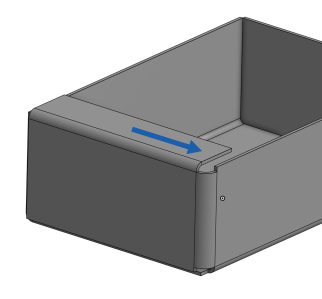
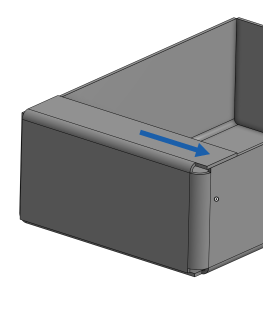
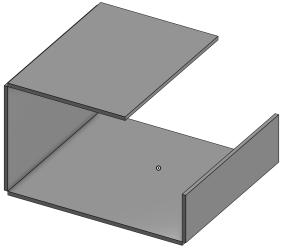
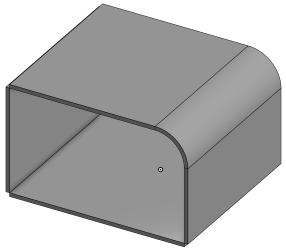
Wenn ein Blechmodell aktiv ist (während der Erstellung oder Bearbeitung), stehen zusätzliche Tools zur Verfügung:
-
 Flansch: Erstellen Sie eine Wand für jede ausgewählte Kante, die durch eine Biegung mit der ausgewählten Kante verbunden ist.
Flansch: Erstellen Sie eine Wand für jede ausgewählte Kante, die durch eine Biegung mit der ausgewählten Kante verbunden ist. -
 Blechkantenrand: Erstellen Sie auf einem vorhandenen Blechteil einen Blechkantenrand für jede ausgewählte Kante/Fläche.
Blechkantenrand: Erstellen Sie auf einem vorhandenen Blechteil einen Blechkantenrand für jede ausgewählte Kante/Fläche. -
 Zunge: Fügen Sie eine Zunge zu einem Blechflansch hinzu.
Zunge: Fügen Sie eine Zunge zu einem Blechflansch hinzu. -
 Biegen: zum Biegen eines Blechmodells entlang einer Referenzlinie mit zusätzlichen Optionen zur Biegekontrolle.
Biegen: zum Biegen eines Blechmodells entlang einer Referenzlinie mit zusätzlichen Optionen zur Biegekontrolle. -
 Form: Erstellen Sie Form-Features auf vorhandenen Blechmodellen. Formen können aus dem aktuellen Dokument, anderen Dokumenten oder einer vordefinierten Bibliothek von Blechformen ausgewählt werden.
Form: Erstellen Sie Form-Features auf vorhandenen Blechmodellen. Formen können aus dem aktuellen Dokument, anderen Dokumenten oder einer vordefinierten Bibliothek von Blechformen ausgewählt werden. -
 Verbindung erstellen: Wandeln Sie die Schnittstelle von zwei Wänden in ein Verbindungs-Feature um, entweder in eine Biegung (Wände, die durch zylindrische Geometrie verbunden sind) oder in einen Schlitz (kleiner Spalt zwischen den beiden Wänden).
Verbindung erstellen: Wandeln Sie die Schnittstelle von zwei Wänden in ein Verbindungs-Feature um, entweder in eine Biegung (Wände, die durch zylindrische Geometrie verbunden sind) oder in einen Schlitz (kleiner Spalt zwischen den beiden Wänden). -
 Ecke: Ändern Sie einen Eckentyp und den Freischnitt-Maßstab.
Ecke: Ändern Sie einen Eckentyp und den Freischnitt-Maßstab. -
 Biegungs-Freischnitt: Ändern Sie einen Biegungs-Freischnitt (den kleinen Schnitt am Berührungspunkt zwischen Biegungsende und freier Kante), die Tiefe und die Freischnitt-Breite.
Biegungs-Freischnitt: Ändern Sie einen Biegungs-Freischnitt (den kleinen Schnitt am Berührungspunkt zwischen Biegungsende und freier Kante), die Tiefe und die Freischnitt-Breite. -
 Verbindung ändern: zum Ändern einer bestehenden Verbindung. Wandeln Sie zum Beispiel eine Biegung in eine Rippe um. Diese Option ist derzeit über die Abwicklungstabelle verfügbar.
Verbindung ändern: zum Ändern einer bestehenden Verbindung. Wandeln Sie zum Beispiel eine Biegung in eine Rippe um. Diese Option ist derzeit über die Abwicklungstabelle verfügbar. -
 Eckenfreistich: zum Ausbrechen einer Ecke bei Blechteilen, indem Sie eine Verrundung oder Fase anwenden. Wählen Sie eine Eckkante oder einen Eckpunkt aus und geben Sie die Art und den Abstand des Eckenfreistichs an. Es wird empfohlen, dieses Feature nach Fertigstellung aller Flansche und Verbindungen des Blechmodells zu verwenden.
Eckenfreistich: zum Ausbrechen einer Ecke bei Blechteilen, indem Sie eine Verrundung oder Fase anwenden. Wählen Sie eine Eckkante oder einen Eckpunkt aus und geben Sie die Art und den Abstand des Eckenfreistichs an. Es wird empfohlen, dieses Feature nach Fertigstellung aller Flansche und Verbindungen des Blechmodells zu verwenden. -
 Blechtabelle und flache Ansicht: zum Öffnen und Schließen der Schlitz-/Biegungs-Tabellen und Visualisierung des Modells für die Blechabwicklung. Verwenden Sie diese Tabelle, um die Schlitze in Biegungen und die Biegungen in Schlitze umzuwandeln.
Blechtabelle und flache Ansicht: zum Öffnen und Schließen der Schlitz-/Biegungs-Tabellen und Visualisierung des Modells für die Blechabwicklung. Verwenden Sie diese Tabelle, um die Schlitze in Biegungen und die Biegungen in Schlitze umzuwandeln. -
 Blechmodell fertigstellen: schließt (deaktiviert) das Blechmodell. Erstellt ein Feature in der Feature-Liste.
Blechmodell fertigstellen: schließt (deaktiviert) das Blechmodell. Erstellt ein Feature in der Feature-Liste.
So beginnen Sie den Vorgang „Blech – Verbindung erstellen“:
- Tippen Sie im Part Studio auf
 .
. - Wählen Sie die Seitenflächen oder Kanten der Schnittwände aus, die das Schlitz-Feature bilden sollen.
- Wählen Sie eine Schlitzart aus:
- Kantenverbindung
- Nahtverbindung – Richtung 1
- Nahtverbindung – Richtung 2
Beachten Sie, dass nur 90°-Verbindungen als Nahtverbindungen verwendet werden können; alle anderen Verbindungen müssen Kantenverbindungen sein.
- Um den Schlitz in eine Biegung umzuwandeln, öffnen Sie die Blechtabelle und flache Ansicht
 :
:
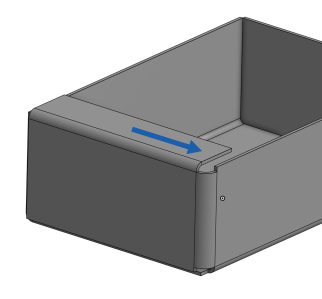
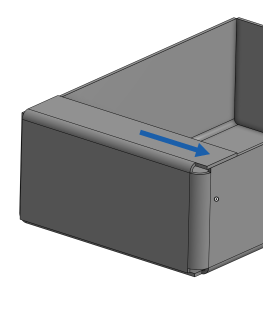
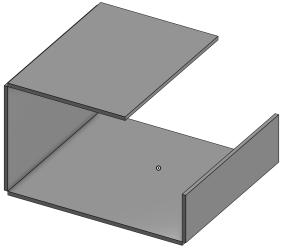
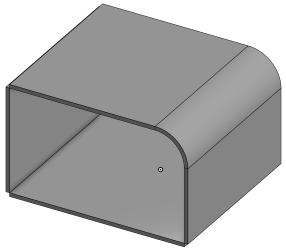
-
 Flansch: Erstellen Sie eine Wand für jede ausgewählte Kante, die durch eine Biegung mit der ausgewählten Kante verbunden ist.
Flansch: Erstellen Sie eine Wand für jede ausgewählte Kante, die durch eine Biegung mit der ausgewählten Kante verbunden ist. -
 Zunge: Fügen Sie eine Zunge zu einem Blechflansch hinzu.
Zunge: Fügen Sie eine Zunge zu einem Blechflansch hinzu. -
 Verbindung erstellen: Wandeln Sie die Schnittstelle von zwei Wänden in ein Verbindungs-Feature um, entweder in eine Biegung (Wände, die durch zylindrische Geometrie verbunden sind) oder in einen Schlitz (kleiner Spalt zwischen den beiden Wänden).
Verbindung erstellen: Wandeln Sie die Schnittstelle von zwei Wänden in ein Verbindungs-Feature um, entweder in eine Biegung (Wände, die durch zylindrische Geometrie verbunden sind) oder in einen Schlitz (kleiner Spalt zwischen den beiden Wänden). -
 Ecke: Ändern Sie einen Eckentyp und den Freischnitt-Maßstab.
Ecke: Ändern Sie einen Eckentyp und den Freischnitt-Maßstab. -
 Biegungs-Freischnitt: Ändern Sie einen Biegungs-Freischnitt (den kleinen Schnitt am Berührungspunkt zwischen Biegungsende und freier Kante), die Tiefe und die Freischnitt-Breite.
Biegungs-Freischnitt: Ändern Sie einen Biegungs-Freischnitt (den kleinen Schnitt am Berührungspunkt zwischen Biegungsende und freier Kante), die Tiefe und die Freischnitt-Breite. -
 Eckenfreistich: zum Ausbrechen einer Ecke bei Blechteilen, indem Sie eine Verrundung oder Fase anwenden. Wählen Sie eine Eckkante oder einen Eckpunkt aus und geben Sie die Art und den Abstand des Eckenfreistichs an. Es wird empfohlen, dieses Feature nach Fertigstellung aller Flansche und Verbindungen des Blechmodells zu verwenden.
Eckenfreistich: zum Ausbrechen einer Ecke bei Blechteilen, indem Sie eine Verrundung oder Fase anwenden. Wählen Sie eine Eckkante oder einen Eckpunkt aus und geben Sie die Art und den Abstand des Eckenfreistichs an. Es wird empfohlen, dieses Feature nach Fertigstellung aller Flansche und Verbindungen des Blechmodells zu verwenden. -
 Blechmodell fertigstellen: schließt (deaktiviert) das Blechmodell. Erstellt ein Feature in der Feature-Liste.
Blechmodell fertigstellen: schließt (deaktiviert) das Blechmodell. Erstellt ein Feature in der Feature-Liste.